اگر در سلولهای اکسل، برخی اعداد تعداد، مقدار یا قیمت فعلی باشد و بخواهید این اعداد را با اعداد دیگری بر حسب درصد که میزان کاهش یا افزایش را نشان میدهد، جمع کنید، چند روش برای این کار وجود دارد. به عبارت دیگر به چند شکل مختلف میتوانید فرمولنویسی کنید.
در این مقاله چند روش اضافه کردن درصدها در نرمافزار Excel مجموعهی آفیس مایکروسافت را بررسی میکنیم. با سیارهی آیتی در ادامهی مطلب همراه شوید.
جمع زدن درصدها با هم
قبل از بررسی روش محاسبه کردن میزان افزایش و کاهش ارقام، به این موضوع میپردازیم که چطور باید دو عدد که هر دو درصدی هستند را اضافه کرد؟
روش کار بسیار ساده است، فرض کنید دو سلول حاوی دو عدد درصدی دارید، مثل نمونهی زیر و میخواهید جمع درصدها را در سلول دیگری نظیر C3 داشته باشید.
برای این کار میتوانید روی سلول C3 کلیک کنید، علامت = را برای شروع فرمولنویسی فشار دهید، سپس روی سلول A3 کلیک کنید، علامت + را فشار داده و سپس روی سلول B3 کلیک کنید. در نهایت Enter را فشار دهید تا فرمول ثبت شده و نتیجه نمایش داده شود.
اما اگر به استفاده از موس علاقه ندارید، میتوانید فرمول زیر را تایپ کرده و Enter را فشار دهید:
=A3+B3
روش دیگر استفاده از تابع SUM یا جمع است. میتوانید پس از زدن =، نام تابع را تایپ کنید و در کادر پیشنهاد توابع، روی اولین مورد کلیک کنید.
پرانتز باز کرده و آرگومانها که نام سلولها است را تایپ کنید. روش دیگر انتخاب کردن سلولها با استفاده از موس است. در نهایت فراموش نکنید که پرانتز را ببندید و Enter را فشار دهید.
روش دیگر این است که پس از زدن = و تایپ کردن نام تابع SUM، روی سلول A3 کلیک کنید و در نهایت با نگه داشتن کلید Shift روی سلول آخر رنج کلیک کنید. اگر تعداد سلولها زیاد و البته در کنار هم باشند، این روش به مراتب سریعتر از نگه داشتن کلید Ctrl و کلیک کردن روی تکتک سلولها است.
در نهایت میتوانید کلید Enter را بزنید یا روی تیک کنار کادر فرمولنویسی کلیک کنید تا فرمول ثبت شده و نتیجه در سلول موردنظر نمایان شود.
جمع زدن اعداد با درصد افزایش
جمع زدن مقدار یا تعداد یا قیمت با درصد افزایش و همینطور کاهش نیز بسیار ساده است. به عنوان مثال فرض کنید که تعداد یا قیمت کالایی، ۸۳ است و میخواهید آن را ۱۵ درصد افزایش یا کاهش دهید. در مثال سادهی ما مقدار اولیه در سلول A3 قرار دارد و مقدار افزایش یا کاهش در سلول B3 درج شده و میخواهیم نتیجهی نهایی در سلول C3 درج شود.
کار را با کلیک روی سلولی که میخواهید در آن فرمول بنویسید، شروع کنید.
اولین روش و سادهترین روش این است که مقدار اولیه را در درصد ضرب کنیم و با مقدار اولیه جمع یا از آن تفریق کنیم. مراحل کار به این صورت است:
برای شروع فرمولنویسی، کلید = را بزنید.
سپس سلول A3 که مقدار اولیه است را انتخاب کنید.
کلید + را برای جمع زدن یا کلید - را برای تفریق درصد فشار دهید.
سپس مجدداً روی سلول A3 کلیک کنید و کلید ضرب یا * را فشار دهید.
در ادامه سلول حاوی درصد را انتخاب کنید.
در پایان کلید Enter را بزنید یا روی تیک کلیک کنید.
به این ترتیب مقدار اولیه در درصد ضرب میشود و با مقدار اولیه جمع یا از آن کسر میشود. فرمول ما به این صورت است:
=A3+(A3*B3)
با زدن Enter یا کلیک روی آیکون تیک، نتیجه محاسبه و نمایش داده میشود.
روش دوم استفاده از تابع SUM است که طولانیتر است و توصیه نمیکنیم. در واقع میتوانید به جای آرگومان اول، سلول A3 یا مقدار اولیه را انتخاب کنید و به جای آرگومان دوم، حاصلضرب مقدار اولیه و درصد را قرار دهید.
howtogeekسیارهی آیتی

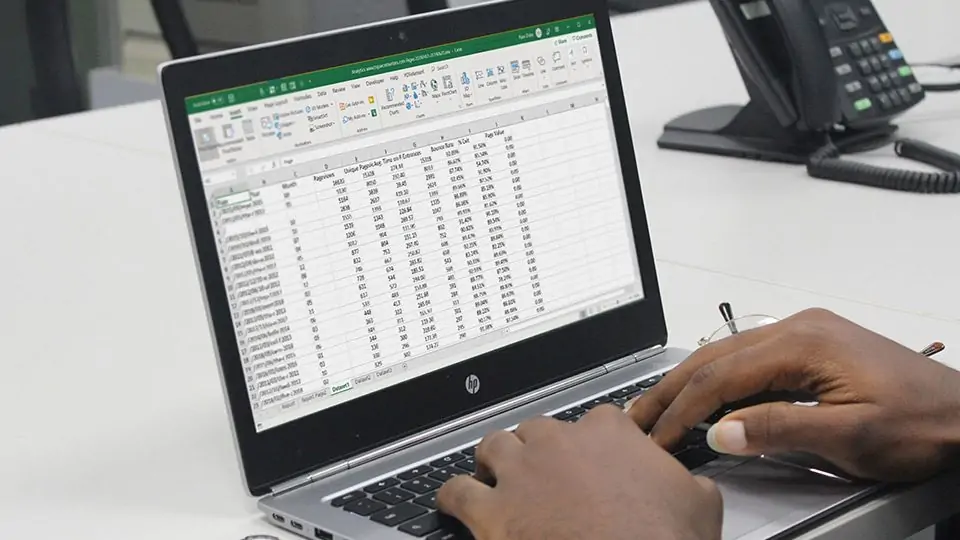
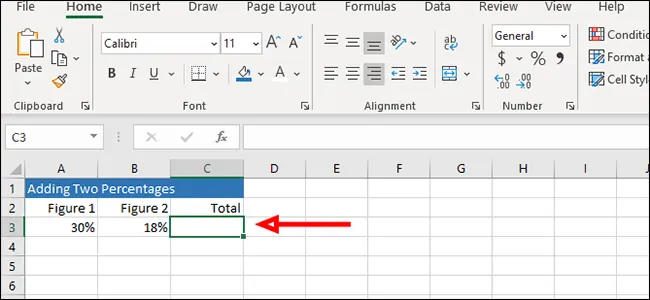

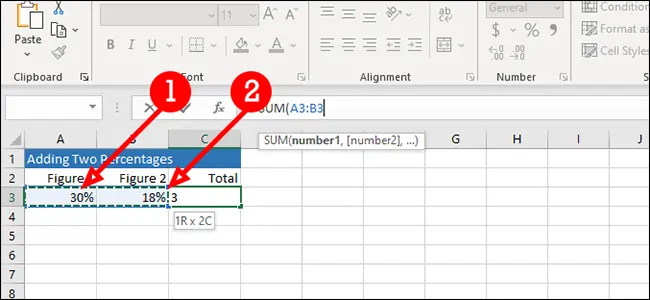
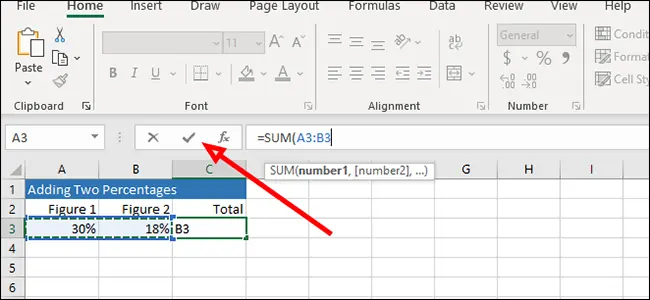
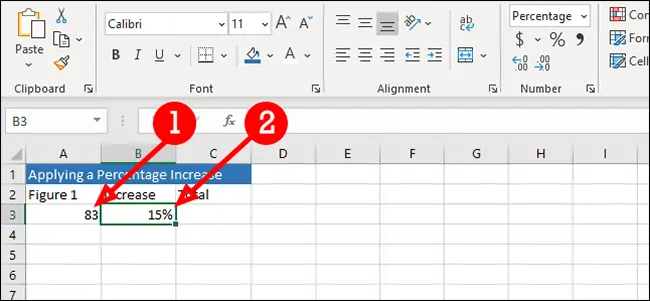
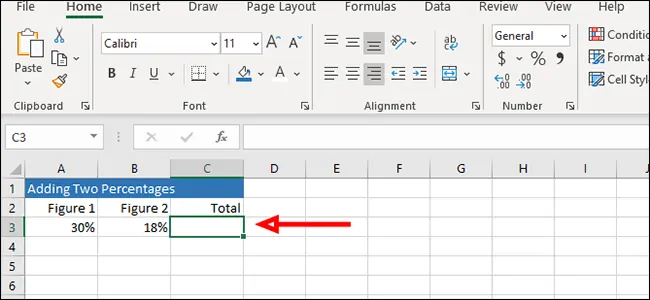
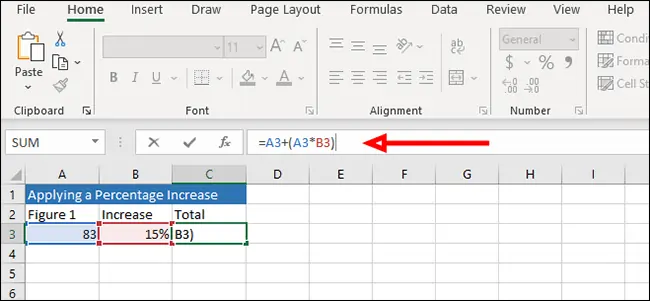
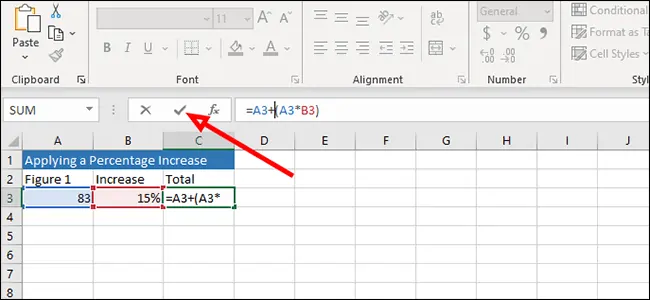
عالی بوود
آقا خدایی دمتون گرم . دو ساعته گیر همینم که دقیق در نمیومد.😍
سام وقت بخیر.چر بعد از فرمول نویسی برای درصد، چرا ساین درصد میذاره؟
سلام
در تب Home یه گزینه هست برای مشخص کردن نوع داده داخل سلول، مثلاً نمایش علامت درصد یا دلار یا با ممیز و بدون ممیز. فکر میکنم از اونجا بشه علامت درصد رو حذف کرد.